Agregar o editar texto en PDF
UPDF te permite editar todos los elementos de un PDF, incluyendo el texto. Ya sea que necesites eliminar, modificar texto existente o añadir texto nuevo, UPDF puede con todo. Como potente editor de PDF, garantiza una experiencia de edición fluida sin alterar el formato original. Descarga UPDF aquí y sigue la guía a continuación para empezar a editar y añadir texto a tu PDF.
Windows • macOS • iOS • Android 100% Seguro
Además de la guía escrita, este video te enseña cómo agregar o editar texto en tu PDF con UPDF de forma rápida, sencilla y apta para principiantes.
Sigue la guía a continuación para editar texto en archivos PDF con UPDF para Windows.
Nota: Para editar un PDF escaneado, primero debe realizar el OCR para que sea editable. Una vez completado el OCR, puede copiar, extraer o editar el contenido del PDF.
1. Cambiar o eliminar texto en PDF
- Para comenzar, abra el PDF en el nuevo UPDF. Después, vaya a la opción "Herramientas" en la esquina superior derecha de la interfaz. Ahora, seleccione "Editar" entre las opciones disponibles.

- Para editar texto existente, pulse el icono Insertar y editar texto en la barra de herramientas de edición superior. Ahora, seleccione el texto con el cursor y aparecerá un borde morado.
- Al seleccionar el texto, aparecerá una barra de herramientas que le permitirá realizar tareas que incluyen cambiar el color del texto, la fuente, la alineación, negrita, cursiva y subrayado.
- Para eliminar el texto, coloque el cursor al final y pulse la tecla de retroceso. Para reemplazar el texto con otra palabra, haga doble clic para seleccionarla y escriba la nueva palabra que desee usar.
- Al presionar el ícono de tres puntos en la barra de herramientas flotante, puede revelar más opciones de edición como se muestra en la siguiente captura de pantalla:
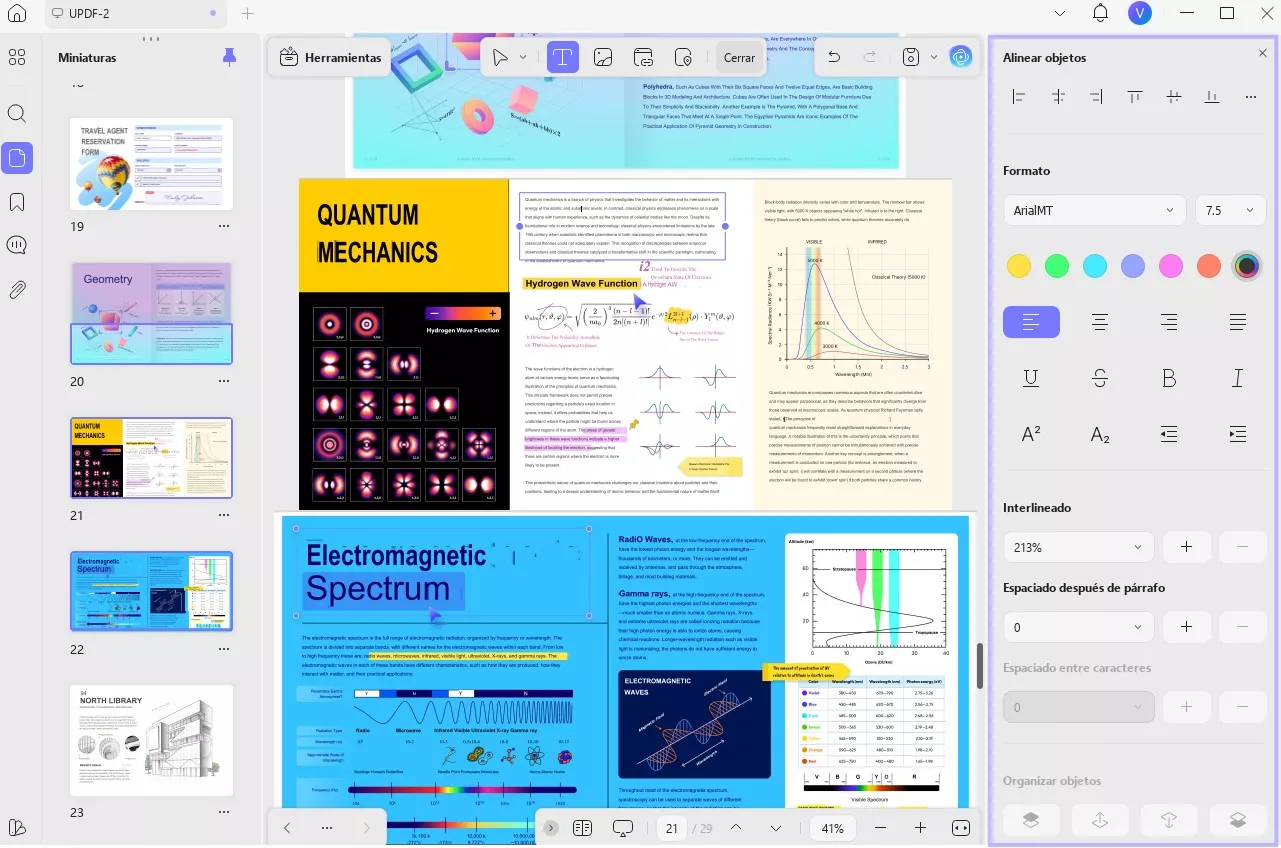
Además de esto, también puedes seguir escribiendo con la misma fuente detrás de los párrafos.
2. Agregar texto a PDF
Hay dos maneras de añadir texto: primero, puedes añadir texto al PDF como parte del documento con la función Editar; segundo, puedes usar la función Comentario de texto para añadir texto a tu PDF como comentario.
2.1. Agregar texto a un PDF como parte de su documento
- Navegue hasta la opción Herramientas en la esquina superior izquierda y acceda a la opción Editar desde el menú.
- Haga clic en Insertar y editar texto en la barra de herramientas superior.
- Haz clic en cualquier parte del archivo PDF y empieza a escribir. Define el estilo del texto que vas a añadir, incluyendo la fuente, el tamaño, el color, la alineación, etc.
- Para salir del modo de edición, haga clic fuera del cuadro de texto o haga clic en Cerrar en la barra de herramientas superior.
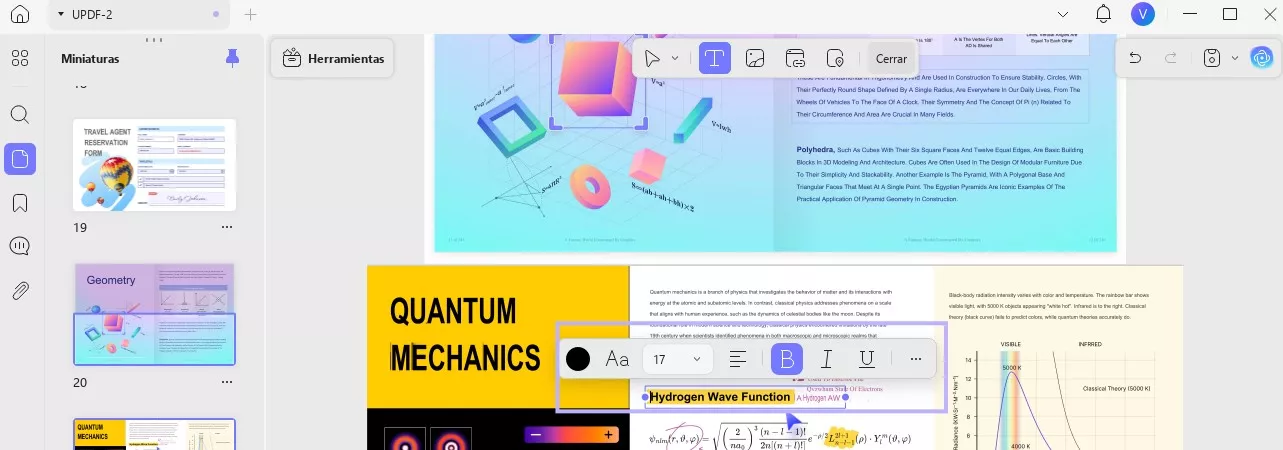
Nota: Puedes agregar texto continuamente cuando el ícono "Texto" esté en morado. Para cerrar el modo continuo, solo tienes que volver a hacer clic en el ícono.
2.2. Agregar texto a un PDF como comentario
- Presione el botón Cerrar y salga de la interfaz de edición, o simplemente haga clic en Herramientas > Comentario .
- Ahora, haga clic en la opción Comentario de texto en la barra de anotaciones en la parte superior.
- Haga clic en cualquier parte del PDF para agregar el cuadro de texto y comenzar a escribir.
- Elija el estilo del texto, incluido el color, el tamaño y el tipo de fuente, desde la barra flotante en la parte superior.
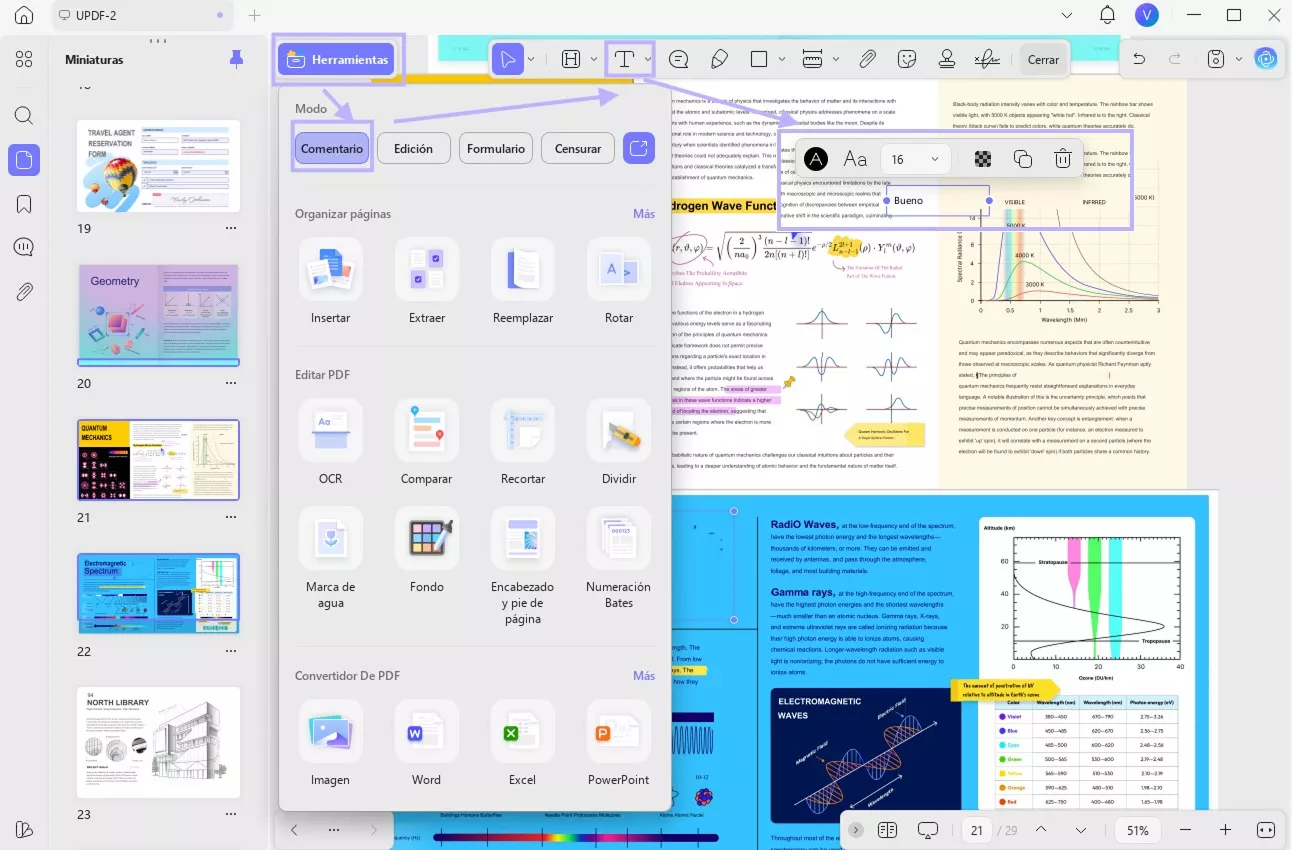
Si usa la versión gratuita de UPDF, solo podrá guardar el PDF editado con marcas de agua. Para guardarlo sin marcas de agua, haga clic aquí para actualizar a la versión pro a un precio reducido.
 UPDF
UPDF
 UPDF para Windows
UPDF para Windows UPDF para Mac
UPDF para Mac UPDF para iPhone/iPad
UPDF para iPhone/iPad UPDF para Android
UPDF para Android UPDF AI ONLINE
UPDF AI ONLINE UPDF Sign
UPDF Sign Editar PDF
Editar PDF Anotar PDF
Anotar PDF Crear PDF
Crear PDF Formulario PDF
Formulario PDF Editar enlaces
Editar enlaces Convertir PDF
Convertir PDF OCR
OCR PDF a Word
PDF a Word PDF a imagen
PDF a imagen PDF a Excel
PDF a Excel Organizar PDF
Organizar PDF Combinar PDF
Combinar PDF Dividir PDF
Dividir PDF Recortar PDF
Recortar PDF Girar PDF
Girar PDF Proteger PDF
Proteger PDF Firmar PDF
Firmar PDF Redactar PDF
Redactar PDF Desinfectar PDF
Desinfectar PDF Eliminar seguridad
Eliminar seguridad Leer PDF
Leer PDF UPDF Cloud
UPDF Cloud Comprimir PDF
Comprimir PDF Imprimir PDF
Imprimir PDF Proceso por lotes
Proceso por lotes Sobre UPDF IA
Sobre UPDF IA Soluciones de UPDF IA
Soluciones de UPDF IA Guía de Usuario de IA
Guía de Usuario de IA Preguntas frecuentes sobre UPDF IA
Preguntas frecuentes sobre UPDF IA Resumir PDF
Resumir PDF Traducir PDF
Traducir PDF Chat con PDF
Chat con PDF Chat con imagen
Chat con imagen PDF a Mapa Mental
PDF a Mapa Mental Chat con IA
Chat con IA Explicar PDF
Explicar PDF Investigación académica
Investigación académica Búsqueda de documentos
Búsqueda de documentos Corrector de IA
Corrector de IA Redactor de IA
Redactor de IA Ayudante de tareas con IA
Ayudante de tareas con IA Generador de cuestionarios con IA
Generador de cuestionarios con IA Solucionador de Matemáticas IA
Solucionador de Matemáticas IA PDF a Word
PDF a Word PDF a Excel
PDF a Excel PDF a PowerPoint
PDF a PowerPoint Guía del Usuario
Guía del Usuario Trucos de UPDF
Trucos de UPDF Preguntas Frecuentes
Preguntas Frecuentes Reseñas de UPDF
Reseñas de UPDF Centro de descargas
Centro de descargas Blog
Blog Sala de prensa
Sala de prensa Especificaciones Técnicas
Especificaciones Técnicas Actualizaciones
Actualizaciones UPDF vs. Adobe Acrobat
UPDF vs. Adobe Acrobat UPDF vs. Foxit
UPDF vs. Foxit UPDF vs. PDF Expert
UPDF vs. PDF Expert